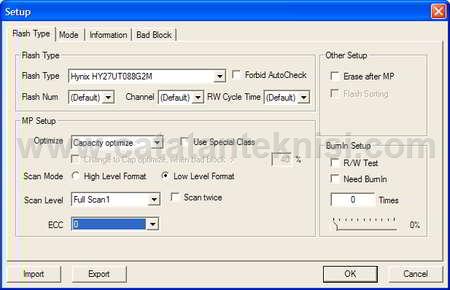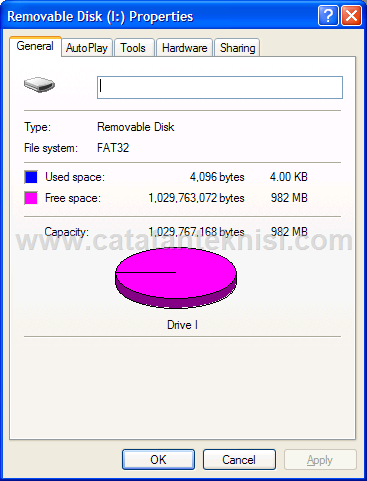Jakarta, Gigi dilindungi oleh enamel yang dapat mencegah kerusakan pada gigi. Tetapi enamel ini juga dapat terkikis dan erosi, sehingga kesehatan gigi Anda dapat terancam. Pelajari seberapa sehat enamel gigi Anda agar dapat mencegah terjadinya kerusakan gigi.
Salah satu penyebab paling umum dari erosi enamel adalah asam. Mulut akan menjadi lingkungan yang sangat asam ketika Anda minum atau makan makanan yang memiliki pH rendah.
JIka mulut dalam kondisi yang sehat, air liur akan bersifat sedikit basa dan tidak menimbulkan bahaya bagi enamel. Ketika mengonsumsi minuman ringan, jus buah, saus salad berbasis cuka, acar dan makanan tinggi asam lainnya, pH mulut akan turun dan meningkatkan risiko erosi enamel.
Makanan manis dan lengket juga merugikan karena dapat terjebak di gigi sampai dibersihkan dengan sikat gigi dan mencegah air liur menetralkan keasaman di mulut karena makanan yang terjebak tersebut.
Tanda-tanda erosi enamel gigi adalah sebagai berikut:
1. Gigi sensitif seiring erosi enamel
2. Gigi menguning karena enamel mengekspos bawah dentin, yang memiliki rona kuning
3. Ujung gigi tampak transparan
4. Tepi gigi mulai bergerigi, yang merupakan tanda awal dari erosi gigi
5. Retak atau penyok pada gigi
6. Karies gigi, yaitu terbentuknya rongga di mana enamel telah aus
Seperti dilansir sheknows, Rabu (29/8/12) berikut tips untuk mencegah erosi enamel gigi:
1. Sikat gigi dan flossing secara teratur
Sikatlah gigi dua kali sehari secara teratur menggunakan pasta gigi yang mengandung fluoride dan flossing atau membersihkan gigi dengan benang dental setiap hari. Hal ini dapat mencegah menumpuknya bakteri yang dapat merusak enamel gigi.
2. Kunjungi dokter gigi untuk pemeriksaan rutin dan pembersihan
Dokter gigi dapat mendeteksi tanda-tanda awal erosi enamel dan menyarankan rencana perawatan untuk menjaga kesehatan enamel gigi. Kunjungan rutin ke dokter gigi setiap 6 bulan sekali juga dapat melindungi seseorang dari gejala dini kanker mulut, penyakit gusi atau kondisi gigi yang serius.
3. Minum soda menggunakan sedotan
Jika Anda sangat menyukai minuman soda, pertimbangkan untuk membatasi konsumsinya karena soda mengandung pemanis yang dapat merusak enamel gigi. Tetapi jika Anda ingin minum soda sesekali, gunakanlah sedotan sehingga cairan tidak berlama-lama melewati gigi dan langsung masuk ke tenggorokan.
4. Batasi makanan asam, gula dan pati
Konsumsi makanan yang mengandung gizi seimbang dengan untuk melindungi gigi dari sensasi asam di mulut. Kurangi asupan makanan lengket seperti permen manis dan makanan yang terbuat dari pati.
http://health.detik.com/read/2012/08/29/172229/2002432/766/ciri-ciri-gigi-alami-kerusakan-enamel